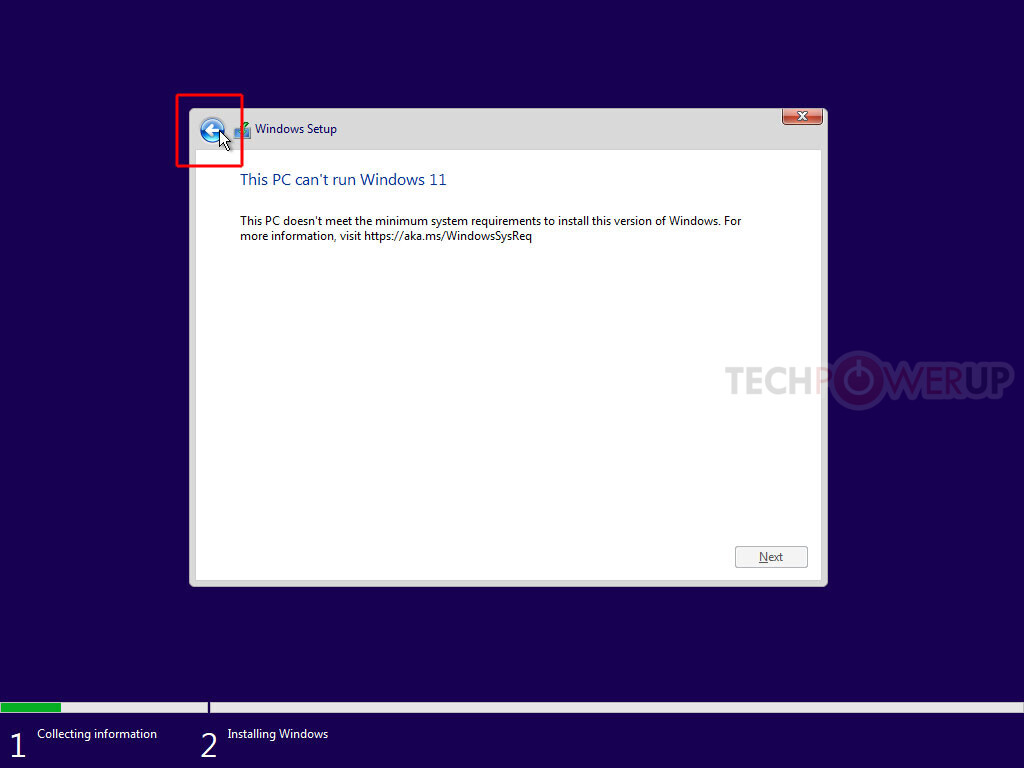Esquimal
Miembro habitual
- Mensajes
- 1.297
- Reacciones
- 703
Lo de no poder acceder al administrador de tareas desde la barra me mata.
Eso, ocultar las ventanas para ver el escritorio...
Que habrá combinaciones de teclas, pero era más cómo como estaba antes para mi gusto.
Para acceder al administrador de tareas lo más práctico es botón derecho del ratón en el botón de Inicio y aparece la opción del administrador
Al escritorio se puede acceder directamente sin minimizar nada como antes sólo que no aparece la línea que delimitaba lo que parecía un botón a la derecha de la hora/fecha pero si posas el ratón verás que aparece como una línea vertical y una etiqueta que dice "Mostrar escritorio"
Última edición: